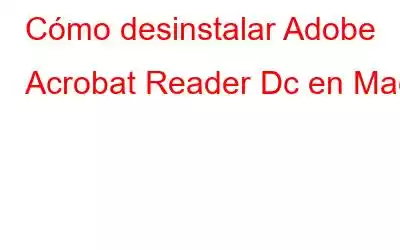Adobe Acrobat Reader DC es un software PDF popular y gratuito para ver, imprimir, firmar y comentar documentos PDF. A pesar de su practicidad, muchos usuarios de Mac encuentran problemas y quieren recurrir a otros editores de PDF. Esto significa que están buscando formas de eliminar Adobe Reader de su Mac por completo. Y esto incluye eliminar la última versión de Adobe Acrobat Reader DC.
Entonces, si está aquí porque desea desinstalar Adobe Acrobat Reader DC o está buscando la respuesta sobre cómo eliminar Adobe Acrobat Reader DC, siga leyendo. .
En esta publicación, analizaremos las formas automáticas y manuales de eliminar Adobe Reader DC. Para eliminarlo automáticamente, usaremos el módulo de desinstalación de una herramienta muy popular conocida como CleanMyMac X. Para entender cómo hacerlo; tendrás que leer la publicación hasta el final.
Además, si quieres saber más sobre la herramienta, lee nuestra revisión completa sobre CleanMyMac X.
Común Mensajes de error relacionados con la eliminación de Adobe Acrobat Reader DC:
> Los restos de Adobe Acrobat Reader DC se dispersan y son difíciles de localizar
> Adobe Acrobat Reader DC no se puede mover a la papelera como está abierto
> Adobe Acrobat Reader DC todavía aparece al intentar abrir un archivo PDF
Antes de comenzar a explicar las formas de eliminar Adobe Acrobat DC, recuerda
fuerte> para salir de Adobe Acrobat Reader. Si el programa está en uso o se abrirá algún archivo PDF, no podrá eliminarlo.
¿Cómo forzar el cierre de Adobe Acrobat Reader?
Para forzar el cierre de una aplicación activa o congelada desde macOS, siga los pasos a continuación:
Si los pasos anteriores no ayudaron, entonces parece que su Mac está infectada. En tal caso, le sugerimos reiniciar Mac en modo seguro y luego intentar desinstalar la aplicación.
Suponiendo que Adobe Acrobat Reader DC ya no se esté ejecutando, sigamos con los pasos para desinstalarlo.
Pasos para desinstalar manualmente Adobe Acrobat Reader
Dado que eliminaremos la aplicación manualmente, esto no será suficiente. Para eliminar la aplicación por completo, deberá asegurarse de que no quede ninguno de los archivos asociados ni el caché. Para esto, siga los pasos a continuación.
- ~/Library/Application Support/Adobe
- ~/Library/Caches/Adobe
- ~/Library/Saved Application State/com.adobe.Reader.savedState
- ~/Library/Caches/com.adobe.Reader
- ~/Library/Caches/com.adobe .InstallAdobeAcrobatReaderDC
- ~/Library/Preferences/Adobe
- ~/Library/Preferences/com.adobe.Reader.plist
- ~/Library/Preferences/com .adobe.AdobeRdrCEFHelper.plist
- ~/Library/Logs/Adobe_ADMLogs
- ~/Library/Logs/Adobe
- ~/Library/Cookies/com.adobe .InstallAdobeAcrobatReaderDC.binarycookies
Nota: (~) Tilde antes de la Biblioteca explica que la carpeta está oculta.
Para aprender cómo mostrar oculta archivos y carpetas en Mac, nuestra publicación anterior, Cómo mostrar archivos ocultos en Mac; sin embargo, si tiene poco tiempo, presione Shift+G+Comando y diríjase a las carpetas mencionadas.
Una vez que todos los archivos asociados con Acrobat Reader DC se hayan movido a Bin, vacíe deposito. ¡Y tada! Ya está todo listo; ha eliminado con éxito Adobe Reader DC y todos sus componentes de Mac.
¿Todo esto suena demasiado técnico? Sí, no hay nada de qué preocuparse. Tenemos una solución simple para usted.
Forma automática de desinstalar Acrobat Reader DC
Adobe Acrobat y se puede desinstalar fácilmente usando CleanMyMac X. Esta aplicación es un excelente optimizador de Mac y ayuda a desinstalar aplicaciones, limpiar archivos basura y hacer mucho más.
Para usarlo, sigue los pasos a continuación:
Eso es todo; Ha eliminado con éxito Adobe Acrobat Reader DC y todos sus componentes de Mac. Entonces, esto es lo que tenemos para usted sobre cómo eliminar Adobe Reader DC. Háganos saber si estos pasos fueron útiles. O si ha descubierto otra forma “secreta” de compartirla con nosotros. De cualquier manera, déjanos un comentario.
Pregunta frecuente P1. ¿Necesito un Adobe Reader en mi Mac?Probablemente no necesites Adobe Acrobat Reader en Mac. Dado que su sistema operativo o navegador tiene PDF integrado, no tendrá ningún problema al acceder a archivos PDF si desinstala Adobe Reader.
P2. ¿Por qué no puedo salir de Adobe Acrobat Reader?Si Adobe Acrobat Reader DC está bloqueado o congelado, no puede salir. Tendrá que ir al buscador, buscar la aplicación y forzar su cierre en tal caso. Alternativamente, puedes hacer lo mismo desde Activity Monitor.
Leer: 0